4 июня фирма Panasonic предоставила возможность журналистам провести панорамную съемку Москвы с нескольких очень интересных точек. Была предоставлена вся линейка камер системы micro 4/3 и объективов к ним. Фирменное оборудование было дополнено мной несколькими самоделками, что позволило получить ряд интересных снимков, на примере которых я постараюсь показать некоторые особенности съемки панорам вообще и камерами Panasonic, в частности. Съемка совпала с прохождением ока циклона над Москвой. Погода менялась от грозы до голубого неба, что возможно не лучшим образом отразилось на качестве съемки, зато сделало тест более представительным с точки зрения техники съемки и обработки. На процесс обработки существенное влияние оказал совпавший по времени переход на новую операционную систему. Переход со Slackware 13.0 на 13.1 вынудил меня отказаться от некоторых привычных программ и опробовать новые.
Первой точкой стала смотровая площадка Храма Христа Спасителя. Возможность поснимать с этой точки несколько примирила меня с утратой бассейна Москва, хотя, наверное, Дворец советов, предоставил бы еще лучшие условия для съемки :-)
Для получения идеально сшитой панорамы из нескольких снимков необходимо вращать камеру относительно точки центра перспективы объектива, иногда также называемой точкой отсутствия параллакса. Это точка, из которой объект виден под углом зрения объектива. Часто пишут, и я этим грешил, что надо вращать камеру относительно узловой точки, однако узловая точка и точка центра перспективы совпадают только для считанных объективов. Впрочем, метод определения, описанный мной в статье "Устройство для съемки панорам с рук", даст правильный результат для точки вращения, хотя это точка для большинства объективов не совпадет с узловой. Очевидно, что для объективов с углом зрения 180 градусов центр перспективы лежит в плоскости передней линзы. Для создания однорядных панорам я применял самодельную штативную головку, описанную в статье "Сферические панорамы", а для многорядных в - статье "Съемка очень больших фотографий".
Чем более широкоугольный объектив мы используем, тем меньше кадров придется снять для получения панорамы. Чем меньше кадров, тем проще снимать и тем ниже вероятность допустить ошибку при съемке. Однако, широкоугольные объективы создают и наибольшие искажения, что существенно осложняет сборку панорам. Рассмотрим первый пример, снятый камерой Lumix G10 и самым широкоугольным из представленных на этот тест объективов Panasonic - LUMIX G VARIO 1:4/7-14 ASPH. В данном случае предполагалось собрать панораму всего из двух снимков. Если сравнить, как выглядит один и тот же объект на этих снимках, то кажется, что совмещение дело безнадежное.
 |
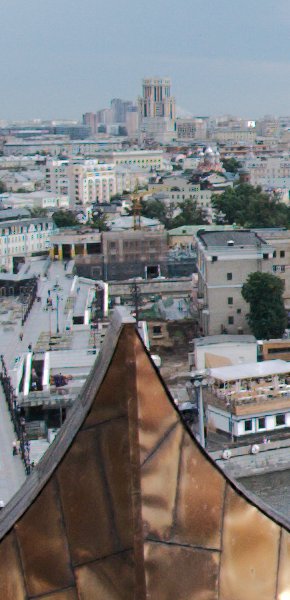 |
На приведенных фрагментах хорошо видно, что конек крыши закрывает на заднем плане одни и те же объекты, что свидетельствует о том что точка вращения камеры выбрана правильно, однако масштаб и геометрия участков, которые должны быть совмещены, существенно отличаются. Если попытаться сложить снимки вручную в графическом редакторе, то окажется, что было бы проще сделать десяток снимков длиннофокусным объективом и их сложить. На наше счастье Хельмут Дерш (Helmut Dersch) еще в 1998 году создал прекрасный инструмент, позволяющий исправить искажения исходных снимков и добиться почти идеального их совпадения. Его последователи развили идею и сделали этот инструмент еще и удобным, создав программу hugin. Воспользуемся этой программой в автоматическом режиме. Открываем закладку "Снимки", нажимаем кнопку "Добавить отдельные снимки..." и загружаем два кадра. Программа предлагает несколько модулей автоматического поиска совпадающих точек, я выбрал Autopano-SIFT-C и нажал кнопку "Создать контрольные точки". Переходим на вкладку "Контрольные точки" и нажимаем кнопку "Celeste", которая запускает модуль удаления контрольных точек из облаков. Естественно ,это можно было сделать и вручную, а также добавить те точки, совмещение которых нам кажется принципиальным, но которые автоматика не выбрала. Переходим на вкладку "Оптимизатор", выбираем для начала "Оптимизировать позиции с приращением начиная с фиксированного снимка" и запускаем оптимизатор. Получаем среднее расстояние между соседними точками 1,4 пикселя. Смотрим на результат, нажав кнопку "Просмотреть панораму с аппаратным ускорением". Результат приемлемый, но его можно улучшить: открываем вкладку "Move/Drag" и, манипулируя мышью, устраняем изгиб (левая кнопка мыши) и наклон (правая) горизонта. Теперь переходим на вкладку "Экспозиция" и запускаем модуль выравнивания яркости соседних снимков. Возвращаемся в окно просмотра и в закладке "Просмотреть" против слова "фотометрика". Оцениваем результат. Для получения совсем идеального результата можно вернуться на вкладку "Оптимизатор" и выбрать "оптимизировать все". В данном конкретном случае это позволяет нам уменьшить среднее расстояние между точками до 0,12. Но надо помнить, что борьба за совершенство может и ухудшить картинку, поэтому я не рекомендую начинать оптимизацию с параметра "все". Теперь финальный момент - открываем вкладку "Сшиватель" выбираем Эквидистантную проекцию, метод вывода - "Обычный / Бесшовная панорама" и нажимаем кнопку "собрать". Вторая и третья колонки метода вывода относятся к сшивке панорам, когда каждый кадр был снят с экспозиционной вилкой, и в данном случае они нам ничего не дадут. Если уже на предпросмотре видно, что камера вращалась не вокруг точки центра перспективы и идеальное совмещение невозможно, то стоит выбрать еще и пункт "Перепроецированные снимки". Это позволит в графическом редакторе, загрузив каждый снимок как слой, выбрать вручную, из какого снимка следует взять конкретный фрагмент при совмещении.

Я специально не кадрировал панораму, чтобы продемонстрировать, как сильно программа вынуждена была трансформировать исходные снимки. Пожалуй, на получившейся панораме не хватает динамического диапазона и детали в светах потеряны. Можно было бы снять каждый кадр с экспозиционной вилкой, но вода и листва в кадре делают эту затею сомнительной, если мы собираемся потом рассматривать панораму с максимальным разрешением. Ситуацию можно попытаться улучшить, предложив программе hugin кадры с глубиной цвета 16 бит, полученные из сырых (Raw) снимков. Работа с сырыми снимками, полученными камерами Panasonic, имеет некоторые особенности. Как уже было отмечено в статье, посвященной камере Panasonic Lumix DMC-GH1, при преобразовании SILKYPIX Developer Studio 3.0 SE получается тот же результат, что и при съемке в JPEG. Поэтому для преобразования нам нужна независимая программа. Раньше я использовал в основном UFRaw и RawTherapee 2.4.1. Последняя, однако, не работает со Slackware 13.1 и, поскольку она распространяется без исходников, то и исправить ситуацию не представляется возможным. RawTherapee 3.0 alpha 1 компилируется под Slackware 13.1 и версия, взятая с SVN работоспособна, но функционально пока беднее версии 2.4.1, поскольку часть модулей коррекции работают криво. Поэтому я решил воспользоваться программой DarkTable. Эта программа поддерживает меньшее число камер, но оказалось, что с форматом Panasonic RW2 она дружит.
Сравним снимки, записанные камерой в формате JPEG и RW2. Они имеют практически одинаковый размер 4000х3000 и 4018х3016. Однако камера перед записью в формате JPEG не только превращает сырые данные с датчиков в цветное изображение, но и пытается программно исправить аберрации. Для LUMIX G VARIO 1:4/7-14 ASPH при фокусном расстоянии 7 мм это приводит к тому, что изображение, записанное в JPEG в RW2, занимает примерно 3758х2816 пикселей. А это уже заметно, и в обрезанной области можно было бы разместить контрольные точки для качественной сшивки.
|
Фрагменты правого края кадра
|
|
|
JPEG
|
RW2
|
|
|
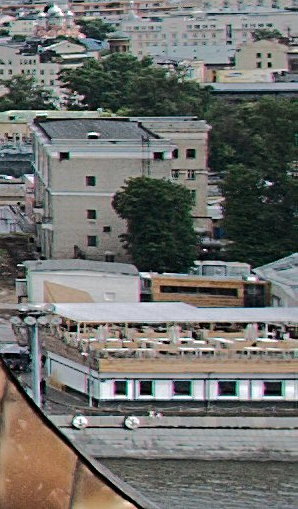 |
Если преобразовать снимки с помощью DarkTable в 16 битный TIFF и затем сшить в hugin, то после кадрирования прямоугольной области мы получим панораму 5109 х 1881, которую можно увидеть здесь. Более детальную панораму 9193 х 2406 пикселей, склеенную из 6 кадров, снятых тем же объективом, но уже с фокусным расстоянием 14 мм, можно посмотреть здесь.
Однако иногда панорама нужна маленькая и побыстрее. В этом случае надо использовать объектив "Рыбий глаз". Пока фирменных нет, но можно воспользоваться самоделкой, подробно описанной в статье, посвященной камере Lumix DMC-GF1.
Итак, у нас есть снимок с углом зрения 180 градусов.

Легче всего его превратить в панораму на этапе преобразования сырого снимка. Для этого запускаем UFRaw с модулем lensfun и открываем закладку "Коррекция дефектов объектива". Далее сбоку выбираем нижнюю закладку "Геометрия объектива". Далее обязательно надо выбрать камеру и объектив, иначе программа рухнет. Про камеры Panosonic программа знает, а вот про наш объектив нет. Поэтому самый простой путь ее обмануть - выбрать полнокадровую камеру, например, Canon 5D и объектив Пеленг. Далее, в поле "Геометрия объектива" выбираем Fish-Eye, а в поле "Целевая геометрия" - Equirectangular, и в результате после кадрирования получаем нижеприведенную панораму.

Из четырех снимков, сделанных объективом "Рыбий глаз", можно легко получить сферическую панораму. Процесс подробно описан в статье "Сферические панорамы". Здесь можно посмотреть подобную панораму с помощью PTViewer. А можно эту же сферическую панораму преобразовать и, например, к такому экзотическому виду:

Панорамы остальных сторон света, снятые с трех других смотровых площадок.


Второй точкой нашей программы стали Воробьевы горы. Эта точка не является уникальной и у нас есть возможность проследить за прогрессом техники, сравнив с панорамами, снятыми ранее. Здесь панорама, снятая в 1997 году камерой Kodak DCS420, а здесь панорама (30000 х 1702), снятая в 2004 самодельной камерой.
В заключение, предлагаю вашему вниманию панораму снятую с крыши высотного здания Экспо-центр. Камера - Panasonic Lumix G10, объектив - Lumix G VARIO 1:3,5 – 5,6/14-42 ASPH. MEGA O.I.S., фокусное расстояние 14 мм. Панорама сшита из 14 снимков, расположенных в два ряда и имеет размер 10464 х 4857. Даже в JPEG со сжатием 85% она весит очень солидно - 5,6 Мб.
Обобщая впечатления можно отметить, что камеры хорошо приспособлены для съемки панорам. Удобство в том, что я не почувствовал разницы по сравнению с другими камерами, т.е. если Вы умете снимать панорамы, то без проблем качественно снимете и первую же панораму камерой Panasonic. ЖК экран позволяет без труда определить точку вращения камеры. Поворотный экран создает больше комфорта при съемке со штатива, чем неподвижный. Особо понравился экран камеры G2. Перенос колеса управления на заднюю панель мне пришелся по душе. Опять же в первую очередь это удобнее при съемке со штатива. Качество снимков соответствует самым высоким требованием, предъявляемым для этой задачи. Среднее расстояние между контрольными точками при сшивки двух кадров составило 0,12 пикселя, и это очень хороший результат. Вероятно, увеличение разрешения матрицы уже не даст прибавки в качестве результирующей панорамы. Экономия времени, которую в этом случае даст меньшее число кадров для получения идентичной по разрешению панорамы, будет съедено значительным увеличением времени сшивки на современных ЭВМ. При съемке надо помнить, что камеры исправляют аберрации объектива при записи в формате JPEG. Поэтому съемка в Raw отличается не только большим динамическим диапазоном, но и большим углом обзора. Отсюда также следует, что параметры коррекции в программах сшивки панорам будут разными в зависимости от того, в каком формате был сохранен снимок. Немного удручает относительно большой интервал между кадрами при съемке с экспозиционной вилкой и записью в Raw+JPEG.